win10 高级设置视觉效果怎么设置 WIN10系统如何调整桌面图标视觉效果
更新时间:2023-07-18 08:46:29作者:xiaoliu
win10 高级设置视觉效果怎么设置,Win10系统拥有丰富的高级设置,其中包括了桌面图标的视觉效果调整。随着操作系统的升级,我们可以在最新版的Win10系统中更加方便地对桌面图标的大小、间距、文字大小等进行自定义的调整。而这些调整不仅能让桌面更加美观,也能提高我们的使用体验。下面就让我们一起了解一下如何进行这些设置吧!
WIN10系统如何调整桌面图标视觉效果
具体方法:
1.鼠标指针移到“此电脑”图标处,接着按右键。之后在弹出的菜单中点击“属性”。见下图
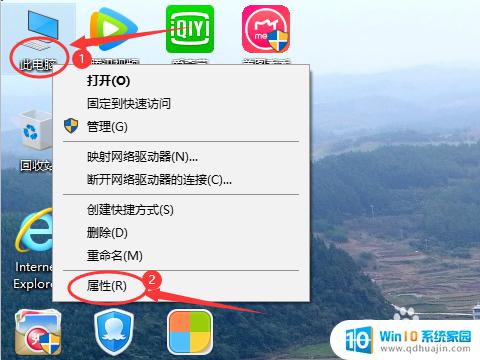
2.在“系统”页面上,点击左侧的“高级系统设置”。见下图
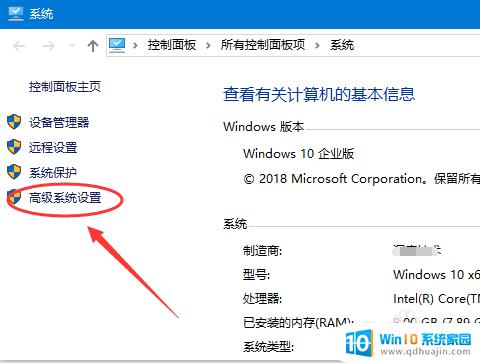
3.在“系统属性”下的“高级”选项卡中,点击“性能” 项的“设置...”。见下图
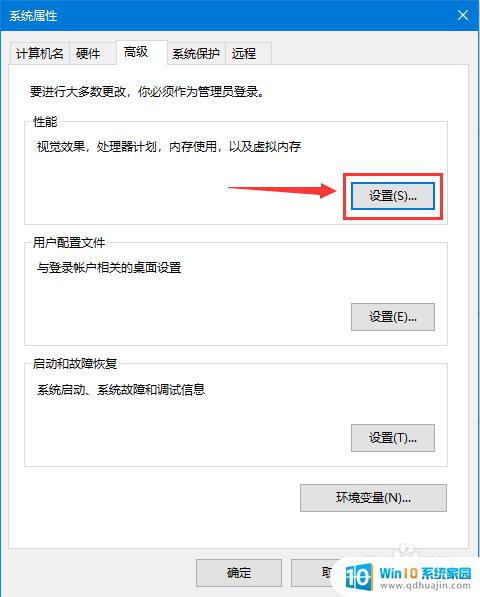
4.根据需要可选不同的视觉效果,之后点击“确定”(点“应用 ”也可以) 。详见下面视觉效果选项。
WIN10系统的高级设置提供了多种视觉效果的调整选项,用户可以根据自己的喜好和需求来进行个性化的设置。同时,WIN10系统也允许用户自定义桌面图标的大小、颜色等视觉效果,使得用户的电脑界面更加舒适、美观。希望本文的介绍能够帮助读者更加了解WIN10系统的视觉效果设置,并轻松地实现自己心目中的电脑桌面。
win10 高级设置视觉效果怎么设置 WIN10系统如何调整桌面图标视觉效果相关教程
热门推荐
win10系统教程推荐
- 1 怎么把锁屏壁纸换成自己的照片 win10锁屏壁纸自定义设置步骤
- 2 win10wife连接不显示 笔记本电脑wifi信号不稳定
- 3 电脑怎么定时锁屏 win10自动锁屏在哪里设置
- 4 怎么把桌面文件夹存到d盘 Win10系统如何将桌面文件保存到D盘
- 5 电脑休屏怎么设置才能设置不休眠 win10怎么取消电脑休眠设置
- 6 怎么调出独立显卡 Win10独立显卡和集成显卡如何自动切换
- 7 win10如何关闭软件自启动 win10如何取消自启动程序
- 8 戴尔笔记本连蓝牙耳机怎么连 win10电脑蓝牙耳机连接教程
- 9 windows10关闭触摸板 win10系统如何关闭笔记本触摸板
- 10 如何查看笔记本电脑运行内存 Win10怎么样检查笔记本电脑内存的容量
win10系统推荐
- 1 萝卜家园ghost win10 64位家庭版镜像下载v2023.04
- 2 技术员联盟ghost win10 32位旗舰安装版下载v2023.04
- 3 深度技术ghost win10 64位官方免激活版下载v2023.04
- 4 番茄花园ghost win10 32位稳定安全版本下载v2023.04
- 5 戴尔笔记本ghost win10 64位原版精简版下载v2023.04
- 6 深度极速ghost win10 64位永久激活正式版下载v2023.04
- 7 惠普笔记本ghost win10 64位稳定家庭版下载v2023.04
- 8 电脑公司ghost win10 32位稳定原版下载v2023.04
- 9 番茄花园ghost win10 64位官方正式版下载v2023.04
- 10 风林火山ghost win10 64位免费专业版下载v2023.04